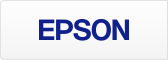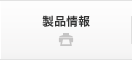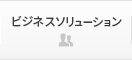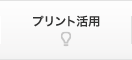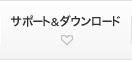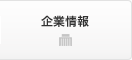エプソン販売株式会社
社内実践事例紹介
SCM推進部 PC受注チーム
スキャナーを活用して注文書の入力内容指示をスピーディーに読み取り、ジョブ機能で作業の効率化と在宅ワークとの作業連携を実現。
導入製品

ドキュメントスキャナー DS-780N
デスクにおける手軽さでスピーディーな読取を実現。有線LAN・無線LANi対応で、使用環境を選びません。

スキャナーアプリケーション(Windows®版)Document Capture Pro
読み取りから・保存・転送をコントロール。事務・経理での業務効率化を実現
導入ポイント
- スキャナー「DS-780N」はコンパクトなので、
自席に置いてのスキャンが可能 - 複数の注文書をADF(オートドキュメントフィーダー)で一気に取込み、書類毎にPDFファイル保存ができる
- スキャン・保存・転送までの
一連の動作のジョブ登録が可能
利用メリット
- モノクロ/カラーも自動検知、
上下・縦横などの向きも自動で補正 - 1時間弱かかっていた作業が約30分に
スキャン作業の時間が半分程度に削減 - 在宅ワークのメンバーと
PDFファイル保存・共有化により作業連携
導入担当者様に聞きました
「DS-780N」と「Document Capture Pro」で注文書に関する
スキャン作業を効率化
蛍光ペンで注文書へ記入した入力内容指示の共有化が課題

エプソン販売株式会社
SCM推進部業務改革
冨直子
SCM推進部PC受注チームは、「エプソンダイレクト」のパソコン関連製品の受発注業務を担当する部署です。各販売代理店からのファクス注文書を受け付け、社内受注システムヘの受注登録とエプソンダイレクトヘの発注依頼を行っています。ファクス注文書はフォームも記載内容もさまざまなため、まずは受注登録に必要な情報のみを抜き出し、蛍光ペンで書き入れる作業を行った上で、入カスタッフが受注登録を行っています。この入力前の作業を社内ではコーディングと呼んでいます。
以前は、そのコーディング済みの注文書を入カスタッフに渡して社内で入力作業を行っていたのですが、2020年4月の新型コロナによる緊急事態宣言によリ、PC受注チームでも一部在宅による業務が開始され、在宅ワークのメンバーにも注文書をスキャンしてPDFデータで共有することが必要になりました。
最初は既存の複合機を使用してスキャンを行っていたのですが、蛍光ペンで書き込んだ指示は通常設定では読み取りにくく、また、1枚毎にファイル保存するには、スキャンや保存作業にエ数がかかり、保存された画像の向きもバラバラで見づらく処理に手間がかかるなど、多くの課題がありました。
2020年9月頃に、私の所属する業務改革チームにこの課題解決についての相談があり、チーム内で検討したところ、「DS-780N」と「Document Capture Pro」の組み合わせなら実現可能なのでは?とのアイデアが挙がり、それを商品技術部へ相談。現場の現状と要望を伝えたところ、設定方法の工夫などでほぽ解決できることが分かり、実機デモで操作性などを確認した上で導入を決めました。
ご利用者の感想を聞いてみました
入力内容指示を書き込んだ注文書をスキャンして在宅ワークの
メンバーとPDFファイルで共有・作業連携
一括スキャンしたものを1枚毎にPDF保存して自動転送できる

エプソン販売株式会社
SCM推進部受注日野
係長
菅野正治
PC受注チームでは現在8名が働いています。
私は主にチーム全体統括とコーディング業務を担当しており、具体的にはシステムに入力する箇所のマーキングや売上先・納期・数量・金額などの指示を蛍光ペンで注文書へ記入する作業を行っています。コーディング処理する枚数は日に150~200枚程度になりますが、複合機を使用してスキャンを行っていた時は、作業のために毎回立ち上がって複合機まで歩いて行かねばならず大変面倒に感じていました。また、読み取り速度が遅い、縦横の向きがそのまま、書類毎にモノクロ/カラーの事前設定が必要、まとめてスキャンすると1ファイルになってしまうので、ADF(オートドキュメントフィーダー)で一括して流せないなど、多くの課題がありました。
「DS-780N」を導入したことで、デスクの横に置いて座ったままでのスキャンが可能になりました。小型で移動も楽なので、コーディング担当スタッフ2名が交代で使用しています。読み取リスピードも速く、モノクロ/カラー自動検知や上下・縦横向きの自動補正ができる他、「Document Capture Pro」のジョブ機能でスキャン設定や保存先を登録しておけば、ワンクリックでスキャン作業を実行できます。これによって、ADF(オートドキュメントフィーダー)で一括スキャンしたものを1枚毎にファイル保存したり、指定したフオルダーヘの自動転送ができるようになり、それまで1時間弱かかっていたスキャンに関わる作業が約30分に削減されました。
また、注文書には見積書などの添付資料が付いてくることもありますが、そういった複数枚の書類もスキャン時のプレビュー画面上でドラッグ&ドロップで1ファイルに統合して、まとめて保存し直すことも可能です。さらに、ジョブのエクスポート機能を使えば、同じジョブを各担当毎のPCで共用したり、ジョブの割り当て機能で「DS-780N」のカラータッチパネルにジョプを表示させ、パネルから操作することもできるので、大変便利に活用しています。

デスク横に置いて作業

ジョブ機能でワンクリックで操作完了

ジョブの割り当て機能でパネルからの操作も可能
まとめ
- これまでの複合機を使った読み取り作業では、自席と複合機の間の行き来が面倒。
速度が遅い、縦横の向きがそのまま、書類毎にモノクロ/カラーの事前設定が必要、まとめてスキャンすると1ファイルになってしまうので一括してスキャンできないなどの課題があった。 - スキャナー「DS-780N」はコンパクトなので、自席に置いてのスキャンが可能に。
しかも、ADF(オートドキュメントフィーダー)から複数の注文書を一気に取込んで、1注文書1PDFファイルに保存ができる。 - モノクロ/カラー自動検知、上下・縦横などの向きも自動補正。
- 「Document Capture Pro」のジョブ機能でスキャン・保存・転送までの一連の動作が登録できる。
- 「Document Capture Pro」のプレビュー上で添付された見積書など複数ファイルの統合作業も簡単。
- スキャンにかかる作業時間が半分程度に削減。
- PDFファイルの保存・共有化で在宅ワークのメンバーとも作業連携ができる。

導入事例PDFダウンロード
導入事例は、PDFでもご覧いただけます。
(約2.62MB)
製品に関するお問い合わせ・資料請求
お問い合わせ(メール)
エプソン販売株式会社
エプソンインフォメーションセンター
受付時間:月曜日~金曜日 9:00~17:30(祝日、弊社指定休日を除く)
上記電話番号はKDDI株式会社の電話サービスを利用しています。
上記番号がご利用いただけない場合は、携帯電話またはNTT東日本、NTT西日本の固定電話(一般回線)からおかけいただくか、
042-585-8583までおかけ直しください。
商標について
本媒体上の他者商標の帰属先は、 商標についてをご確認ください。